「好吧,我把手機忘在口袋裡了,我一定是不小心打開了手機,按下了隨機數字之類的東西,因為當我拿出手機時,它給了我『iPhone 不可用 - 15 分鐘後重試』的消息,所以我沒有多想,就關掉手機等待。幾分鐘後,我再次查看消息,它仍然停留在 15 分鐘然後我決定整整 15 分鐘,它仍然在 15 分鐘回來。分鐘。
- 來自蘋果社區
當我們輸入多次錯誤的解鎖密碼時,iPhone會進入「不可用」狀態,螢幕上會顯示倒數計時,表示我們應該在一段時間後重試。然而,有時我們會發現這個倒數計時似乎卡住了,長時間停留在某個時間而不繼續倒數計時,導致我們無法解鎖設備。為什麼我的 iPhone 不可用計時器沒有關閉?本文將詳細分析該問題背後的原因,並提供各種有效的解決方案,幫助您盡快恢復設備的正常使用。
在解決問題之前,了解原因很重要。只有找出根本原因,我們才能採取正確的解決方案。一般來說,iPhone不可用但定時器不停機的常見原因有以下幾種:
在了解了可能的原因後,我們可以嘗試以下方法來解決iPhone不可用計時器不關閉的問題。
如果您的 iPhone 不可用但計時器沒有關閉,第一種方法是強制重新啟動您的 iPhone。透過這樣做,您的 iPhone 將刷新其係統軟體並消除任何錯誤或故障。步驟因 iPhone 型號而異:
iPhone 8 及更新機型:
iPhone 7 與 iPhone 7 Plus:
iPhone 6s 及更早型號:

修復 iPhone 不可用計時器的另一個潛在解決方案是重新插入 iPhone 的 SIM 卡。這可以幫助重置網路連接並解決可能影響計時器的任何網路相關問題。但是,如果您的 iPhone 使用 eSIM,則此方法將無法運作。 (如何取出iPhone上的SIM卡?)

如果計時器仍然卡住且簡單的修復已經無法解決問題,最徹底的解決方案就是直接解鎖裝置。您可以嘗試以下方法來解鎖您的裝置。
iPhone Unlocker是一款專為iOS裝置設計的軟體,可協助使用者在忘記密碼或裝置鎖定的情況下快速解鎖裝置。只需幾分鐘,它就可以將您的 iPhone 恢復到原廠設定並刪除卡住的鎖定畫面。
iPhone解鎖器的亮點:
以下是如何使用 iPhone Unlocker 解鎖 iPhone 不可用,請在 1/8 小時內重試計時器未關閉:
01啟動iPhone Unlocker並選擇「解鎖螢幕密碼」模式。按一下「開始解鎖」開始,然後按一下「開始」並使用 USB 線將 iPhone 連接到電腦。

02將您的 iPhone 置於恢復模式或 DFU 模式。程式將自動偵測您的裝置型號。您可以為韌體包選擇不同的儲存位置,然後按一下「下載」開始下載韌體。

03點選「解鎖」繼續,仔細閱讀通知,輸入「000000」確認您同意解鎖設備,然後點擊「解鎖」。

04只需幾分鐘,您的iPhone螢幕密碼就會成功解鎖。

您也可以直接從鎖定畫面抹掉 iPhone,但此方法需要您的 Apple ID。
對於iOS 15.2 及更高版本:
步驟1.選擇鎖定畫面底部的「抹掉iPhone」。
步驟2.在「刪除所有內容和設定」畫面上,再次點選「刪除iPhone」。
步驟 3. 輸入正確的 Apple ID 密碼以登出您的 Apple ID,然後選擇「抹掉 iPhone」進行確認。

對於iOS 17 及更高版本:
步驟1.轉到右下角並選擇“忘記密碼?”。
步驟2.選擇「iPhone重置」>點選「開始iPhone重置」。
步驟 3. 輸入您的 Apple ID 密碼以登出您的 Apple ID。
步驟 4. 選擇「抹掉 iPhone」以開始擦除您的裝置。
步驟 5. iPhone 被抹掉後,您可以將其設定為新裝置或從備份中復原。
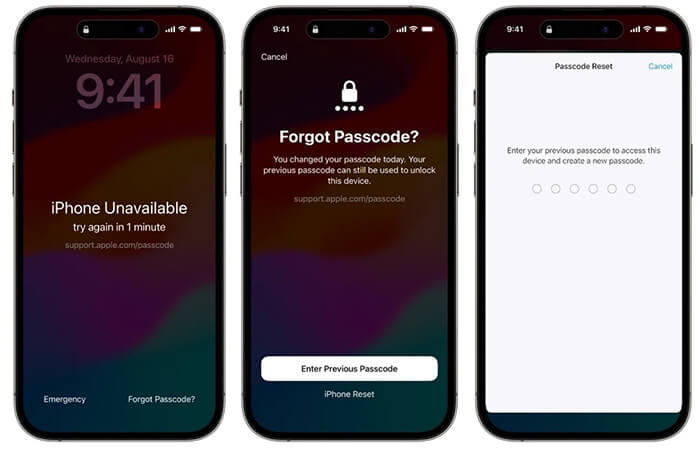
如果您的裝置啟用了「尋找我的 iPhone」功能並且已連接到網絡,您可以透過 iCloud遠端擦除該裝置。步驟如下:
步驟 1. 開啟瀏覽器並造訪iCloud 網站。使用您的 Apple ID 登入以繼續。
步驟 2. 選擇「尋找我的」功能。
步驟 3. 在「所有裝置」清單中找到您不可用的 iPhone,然後按一下它。
步驟4.點選「擦除iPhone」按鈕以解決iPhone不可用計時器不關閉的問題。

您也可以使用 iTunes 來解鎖 iPhone 不可用計時器。步驟如下:
步驟 1. 在電腦上安裝並開啟最新版本的 iTunes 。
步驟 2. 將 iPhone 連接到電腦並將裝置置於恢復模式:
步驟 3. 在 iTunes 中,選擇「恢復」選項並等待流程完成。

Q1. iPhone 不可用狀態會持續多久?
iPhone 不可用狀態的持續時間取決於您輸入錯誤密碼的次數。時間範圍可以從一分鐘到 60 分鐘、3 小時,甚至 8 小時。
Q2。如果我的 iPhone 沒有計時器就無法使用怎麼辦?
就像計時器不倒數一樣令人沮喪的是根本沒有計時器。如果您的 iPhone 在沒有計時器的情況下無法使用,則可能表示沒有登入 Apple ID 或沒有網路連線。在這種情況下,您需要使用 iPhone Unlocker 等iOS解鎖工具重設您的 iPhone。
Q3。我可以在不重置 iPhone 的情況下繞過 iPhone 不可用螢幕嗎?
不,沒有辦法繞過 iPhone 不可用螢幕,特別是如果您沒有正確的密碼。您需要重置您的 iPhone。不過,您可以從舊的 iCloud 或 iTunes 備份中還原資料。
遇到iPhone不可用計時器不關機的情況可能會讓人感到壓力很大,但是透過上述方法,您可以有效解決問題並使您的裝置恢復正常使用。我們特別推薦使用iPhone Unlocker ,它提供快速、安全的解鎖解決方案,幫助您輕鬆處理各種鎖定螢幕問題。
相關文章:
如何修復 iPhone 無法使用並在 1 分鐘內重試錯誤 - 100% 正常工作